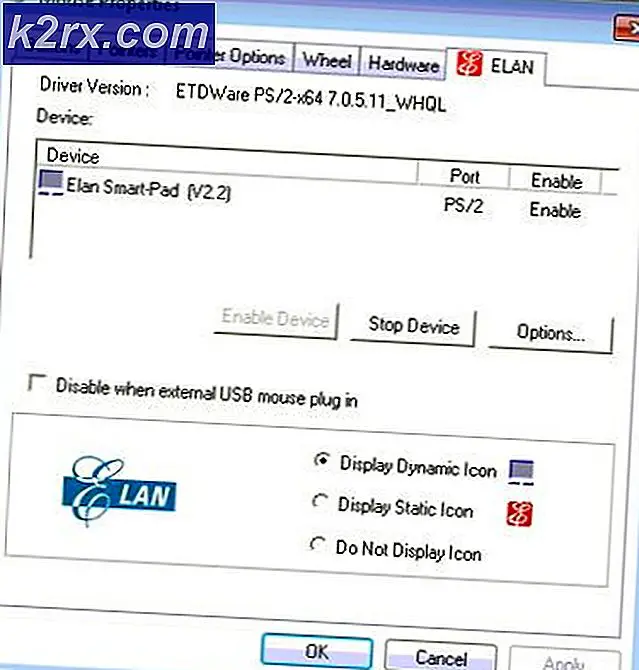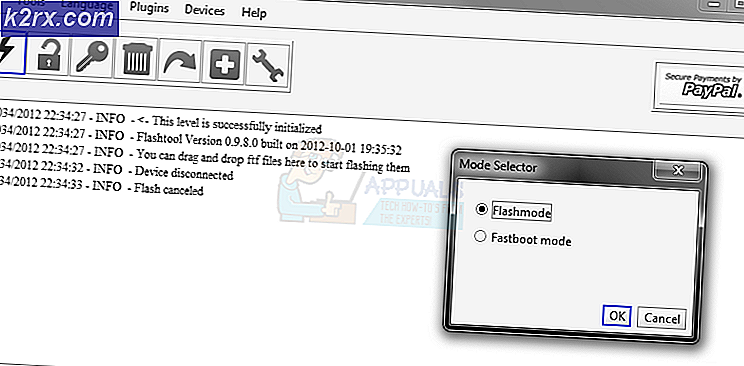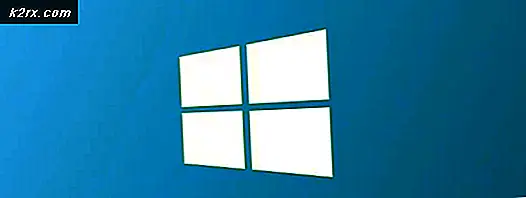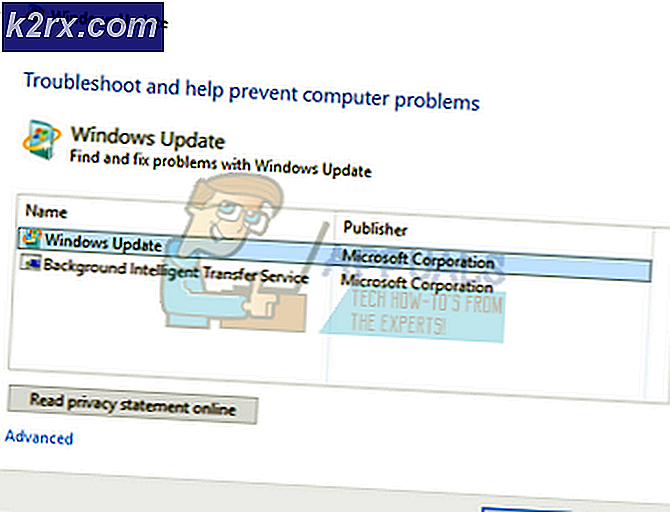Fix: Skyrim kunne ikke initialisere Renderer
Fejlen Fejlede ikke at initialisere renderer, når lanceringen Skyrim normalt opstår, når spillet ikke kan vises i den valgte opløsning. Dette kan skyldes, at enten grafikdriverne på din hardware ikke er opdateret / er korrupte, eller fordi spilfilerne er noget korrupte.
Rendering er en databehandling af generering af et fotorealistisk billede (2D eller 3D). Visningen af en sådan model kan kaldes render. Når du starter spillet, kontrollerer spillet dine kortkortoplysninger og ser, om det er i stand til at understøtte disse processer. Ifølge de oplysninger, det får, afgør det, hvilke ting der skal initialiseres, og hvilke der skal udelukkes. Denne fejl opstår, når spillet ikke kan læse videokortet korrekt og dermed viser denne fejl.
Bare rolig, der er flere enkle løsninger til at løse dette problem. Tag et kig på dem, der er anført nedenfor, og se om nogen af dem arbejder for dig.
Løsning 1: Strøm Cykling din computer
Før vi hopper for at lave tekniske ændringer i spillet eller din grafiske hardware, er det altid klogt at helt strømkredse din computer og se om dette løser problemet.
Power cycling er en handling at slukke en computer helt slukket og derefter igen. Årsager til strømcyklus er at have en elektronisk enhed genoptitialisere sit sæt konfigurationsparametre eller genoprette fra en ikke-responsiv tilstand eller modul. Det bruges også til at nulstille alle netværkskonfigurationer, da de alle går tabt, når du slukker computeren helt.
Til strømcyklus skal din bærbare computer lukke den ordentligt og fjerne alle ledninger fra den. Dernæst fjern batteriet og tag det af. Tryk på tænd / sluk-knappen i 1 minut. Nej, w vent i ca. 2-3 minutter, før du sætter batteriet i igen. Årsagen til at tage batteriet ud, er at alle kondensatorer er afladet korrekt, og alle de aktuelle data, der er gemt i RAM, går tabt. Når du har tændt computeren igen, skal du kontrollere, om problemet blev løst.
I tilfælde af en pc skal du lukke den helt ned, afbryde alle moduler og tag hovedkablet ud. Nu efter at have ventet på den nødvendige tid, skal du tilslutte alt igen og kontrollere, om dette løste problemet.
Løsning 2: Opdaterer dine mods og installerer nyeste patches
Hvis du bruger flere mods til at ændre gameplayet eller tilføje nogle funktioner, anbefales det at du deaktiverer disse mods og forsøger at starte spillet igen korrekt. Mods ændre kernens filer i spillet og justere adfærd. Hvis der er noget mod, der kolliderer med indstillingerne, er det bedst at fjerne den mod og prøve at starte spillet igen.
Hvis du ikke bruger nogen mods, skal du gå over til den officielle side og downloade eventuelle patches, hvis de bliver tilgængelige. Udviklere frigør altid fejlrettelser og forbedringer omgående, hvis noget dårligt rammer spilvirksomheden. Installer de nyeste patches og prøv at køre spillet igen.
Løsning 3: Launching i Windowed-tilstand
En simpel fix, der fungerer for et flertal af folket, lancerer spillet i Windowed mode. Det er muligt, at den opløsning, du forsøger at starte Skyrim in, ikke understøttes, eller at spillet ikke kan skala sig op til den størrelse.
- Åbn Skyrim launcher og klik på Options present på hovedskærmen.
- Her kan du markere boksen Windowed Mode til stede nederst til venstre på skærmen.
Du kan også prøve at tweaking opløsningen og se om det gør nogen forskel.
- Tryk nu på Anvend, og spillet skal automatisk anvende alle ændringerne. Start nu spillet og kontroller, om problemet blev løst.
Tip: Brugere foreslog at slå vinduet til og fra også tendens til at løse problemet.
Løsning 4: Sletning af spilfiler
Før vi fortsætter med at geninstallere enhedsdriverne, forsøger vi at slette nogle spilindstillinger og derefter prøve at starte spillet. Når spillet opdager, at der ikke er nogen præferencer til stede, vil det automatisk oprette nye standardindstillinger for at starte spillet med.
- Luk spillet helt. Naviger nu til det bibliotek, hvor Steam er installeret, og fjern mappen Appcache . Steam vil automatisk oprette dette næste gang det starter.
- Gå nu til mappen Skyrim. Standardplaceringen er:
C: \ Brugere \ Brugernavn \ Dokumenter \ MyGames
- Slet nu de to følgende filer:
Skyrim.ini SkyrimPrefs.ini
- Luk computeren helt ned. Når det er slukket i et par minutter, skal du tænde det igen og kontrollere, om du kan starte spillet uden problemer.
Løsning 5: Opdatering af grafikdrivere
Hvis alle ovennævnte metoder fejler, betyder det sandsynligvis, at der er et problem med de nuværende drivere installeret på din computer. Hvis du har korrupte eller forældede drivere, kan det være grunden til, at Skyrim ikke initialiserer sine moduler. Nu er der to måder, hvorpå du kan opdatere driverne: enten manuelt eller automatisk. Ved manuelt skal du personligt downloade driveren efter at have søgt den på fabrikantens hjemmeside.
Før vi opdaterer drivere, kontrollerer vi, om du installerer standarddriverne, løser problemet for os.
- Start i sikker tilstand . Indtast devmgmt. msc i dialogboksen og tryk på Enter. Her navigerer du til skærmadaptere, højreklik på din adapter og vælg Afinstaller enhed .
- Start computeren i normal tilstand, tryk på Windows + R, skriv msc i dialogboksen og tryk på Enter. Sandsynligvis vil standarddriverne blive installeret. Hvis ikke, højreklik på ethvert tomt rum og vælg Scan for hardwareændringer . Check nu , om Skyrim fungerer . Hvis det gør uden problemer, godt for dig. Hvis det ikke gør det, fortsæt.
- Nu er der to muligheder. Enten kan du søge online for den nyeste driver til rådighed for din hardware fra producentens hjemmeside, såsom NVIDIA etc. (og installer manuelt), eller du kan lade Windows installere den nyeste version selv (søg efter opdateringer automatisk).
- Vi vil kigge på at installere manuelt. Højreklik på din hardware og vælg Opdater driver . Vælg den første mulighed Søg automatisk for opdateret driver software. Vælg den anden mulighed, hvis du opdaterer manuelt, og vælg Browse for driver og naviger til den placering, hvor du downloadede.
- Genstart din computer efter installation af driverne, start Skyrim og kontroller, om dette løser problemet.
PRO TIP: Hvis problemet er med din computer eller en bærbar computer / notesbog, skal du prøve at bruge Reimage Plus-softwaren, som kan scanne lagrene og udskifte korrupte og manglende filer. Dette virker i de fleste tilfælde, hvor problemet er opstået på grund af systemkorruption. Du kan downloade Reimage Plus ved at klikke her